Làm ngay các bước sau khi laptop không mở lên được sau khi sleep
Bạn đang làm dở công việc trên máy tính, bỗng có việc gấp, bạn tắt máy để ở chế độ sleep. Lúc sau quay lại, bật laptop lên nhưng laptop không mở lên được sau khi sleep. Phải làm thế nào để làm tiếp công việc bây giờ? Hãy làm theo các bước dưới đây để khắc phục trường hợp đó nhé! Xem thêm các dịch vụ sửa laptop và sửa chữa laptop bật không lên chuyên nghiệp
Chế độ Sleep là gì ?
Chế độ Sleep là khi bạn đặt máy tính ở chế độ ngủ đông, các ứng dụng và tài liệu đang chạy trong máy sẽ được lưu trữ tạm thời trong bộ nhớ RAM và tiếp tục chạy khi bạn bật máy.
Laptop không mở lên được sau khi sleep rất có thể là do máy bạn hết pin. Bởi vì máy tính ở chế độ Sleep vẫn tiêu thụ pin. Ví dụ, nếu laptop của bạn còn 30% pin và bạn đã tắt hẳn máy, pin vẫn có thể cạn kiệt nếu không sạc trong một ngày.
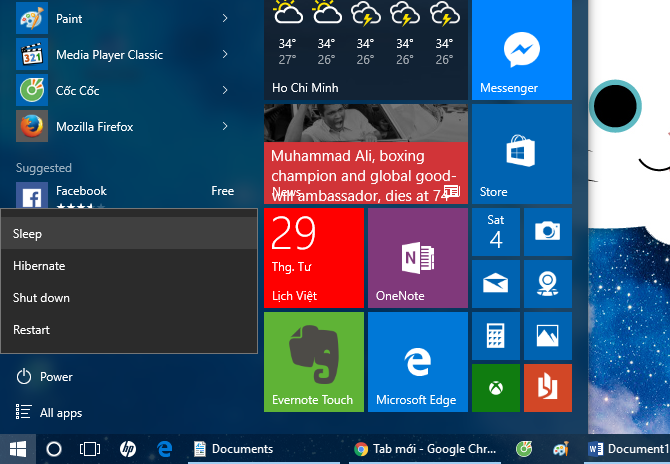
Các bước để khắc phục tình trạng laptop không mở lên được sau khi sleep
Bước 1: Bạn rút dây sạc ở 2 đầu máy và ổ cắm
Bước 2: Tháo pin (Chỉ áp dụng với những mã máy có thể tháo được pin)
Bước 3: Nhấn và giữ nút nguồn trong khoảng 30 giây hoặc lâu hơn. Lúc này, laptop của bạn sẽ xả hết điện hoàn toàn
Bước 4: Bạn lắp lại pin và khởi động máy. Nhấn và giữ nút nguồn khoảng 10 giây để máy lên nguồn
Cách tắt chế độ Sleep trên laptop
Sau khi khắc phục lỗi laptop không mở lên được sau khi sleep ở trên, nếu bạn muốn bỏ hẳn chế độ sleep này thì hãy thực hiện các bước sau:
Bước 1: Nhấn tổ hợp phím Window + X chọn Command Prompt hoặc gõ “cmd” ở ô tìm kiếm trong Start. Nhấp chuột phải chọn Command Prompt và chọn Run as administrator
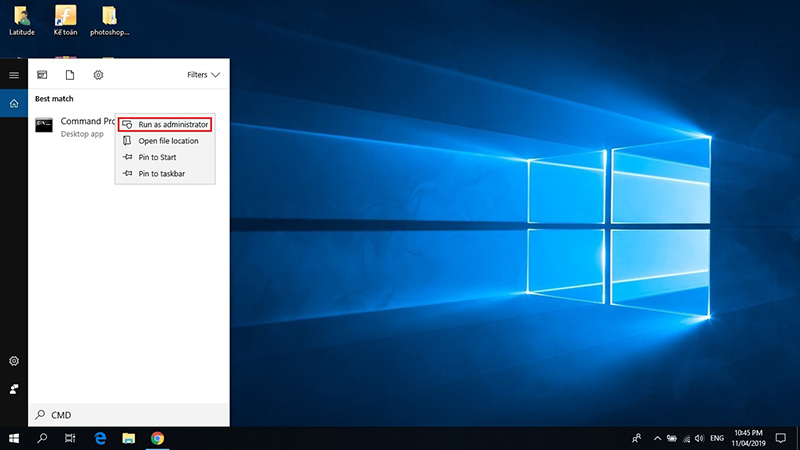
Bước 2 : Bạn hãy nhập lệnh powercfg /h off hoặc powercfg -h off và Enter là xong
Thực hiện xong 2 bước trên, vậy là bạn đã tắt hoàn toàn chế độ Sleep và không lo gặp phải lỗi laptop không mở lên được sau khi sleep nữa rồi.
Các bạn có thể áp dụng các bước trên trong Win 7, Win 10 khi laptop không mở lên được sau khi sleep. Chúc các bạn thành công!
Xem thêm:
Cách khắc phục - Nếu laptop asus bật không lên nguồn tại nhà
Phải xử lý thế nào khi Laptop để lâu bật không lên?
Laptop để lâu không sử dụng bật không lên
Bệnh viện Công nghệ 88 - Đơn vị sửa chữa uy tín Hà Nội
Cẩn Thận - Tận Tâm - Chuyên Nghiệp
***
Website: http://benhviencongnghe88.vn/
Địa chỉ:
Số 71A Lê Thanh Nghị, Bách Khoa, Hà Nội
Hotline: 0246.294.0461
Số 117 Lương Thế Vinh, Thanh Xuân, Hà Nội
Hotline: 0246.6523.200
Số 135 Chùa Láng, Đống Đa, Hà Nội
Hotline: 024.7106.9999 nhấn phím 3
Số 63 Nguyễn Thiện Thuật, Quận 3, TP.HCM
Hotline: 024.7106.9999 nhấn phím 3
- 5 cách khắc phục lỗi cắm tai nghe vào máy tính không nghe được cực đơn giản
- Tổng hợp cách sửa máy tính không lên màn hình cực nhanh chóng
- Máy tính không lên màn hình chính thì phải làm thế nào?
- Cách khắc phục đơn giản khi máy tính bị lỗi bios
- Địa chỉ sửa VGA laptop uy tín, giá tốt nhất
- Máy tính bị lỗi win 10 không khởi động được và cách khắc phục đơn giản, dễ làm
- Laptop hỏng, đến ngay địa chỉ sửa chữa laptop Hồ Chí Minh uy tín nhất!
- Sửa chữa laptop lấy liền Hồ Chí Minh chất lượng, tiết kiệm thời gian
- Cách sửa laptop mất nguồn rất đơn giản và hiệu quả
- Sửa laptop HCM chất lượng, uy tín nhất
Bài viết liên quan
-
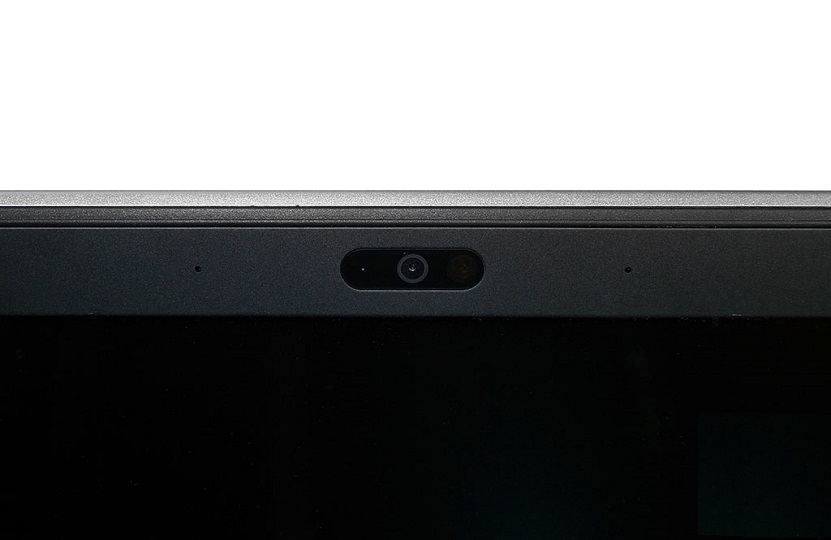 Không bật được camera trên laptop thì phải làm thế nào?
06-08-2020, 11:46 am
Không bật được camera trên laptop thì phải làm thế nào?
06-08-2020, 11:46 am
-
 6 cách khắc phục laptop chế độ sleep bật không lên
04-08-2020, 5:44 pm
6 cách khắc phục laptop chế độ sleep bật không lên
04-08-2020, 5:44 pm
-
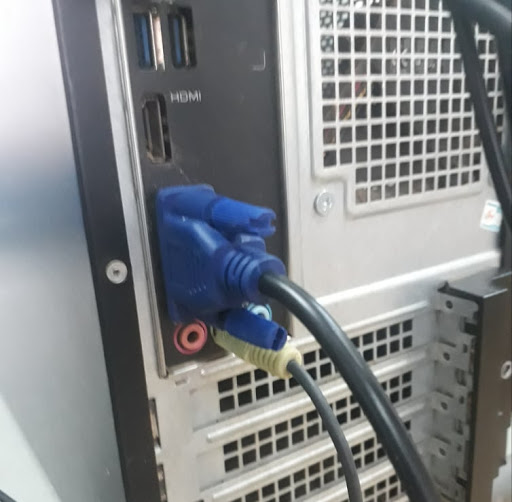 Cách khắc phục máy tính bàn bật không lên
04-08-2020, 5:42 pm
Cách khắc phục máy tính bàn bật không lên
04-08-2020, 5:42 pm
-
 Nguyên nhân và cách khắc phục máy tính laptop Dell bật không lên
04-08-2020, 5:39 pm
Nguyên nhân và cách khắc phục máy tính laptop Dell bật không lên
04-08-2020, 5:39 pm
-
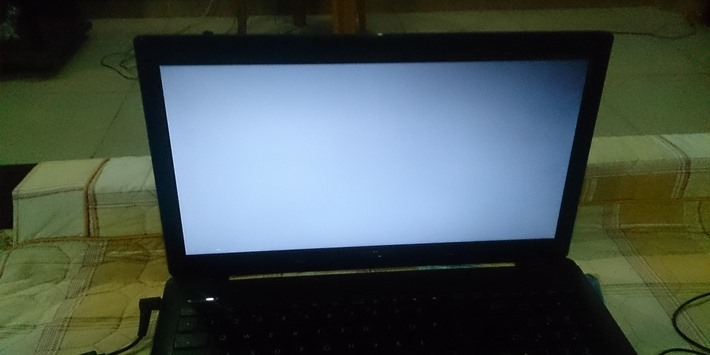 Nguyên nhân laptop bật lên nguồn nhưng không lên hình
04-08-2020, 5:35 pm
Nguyên nhân laptop bật lên nguồn nhưng không lên hình
04-08-2020, 5:35 pm
-
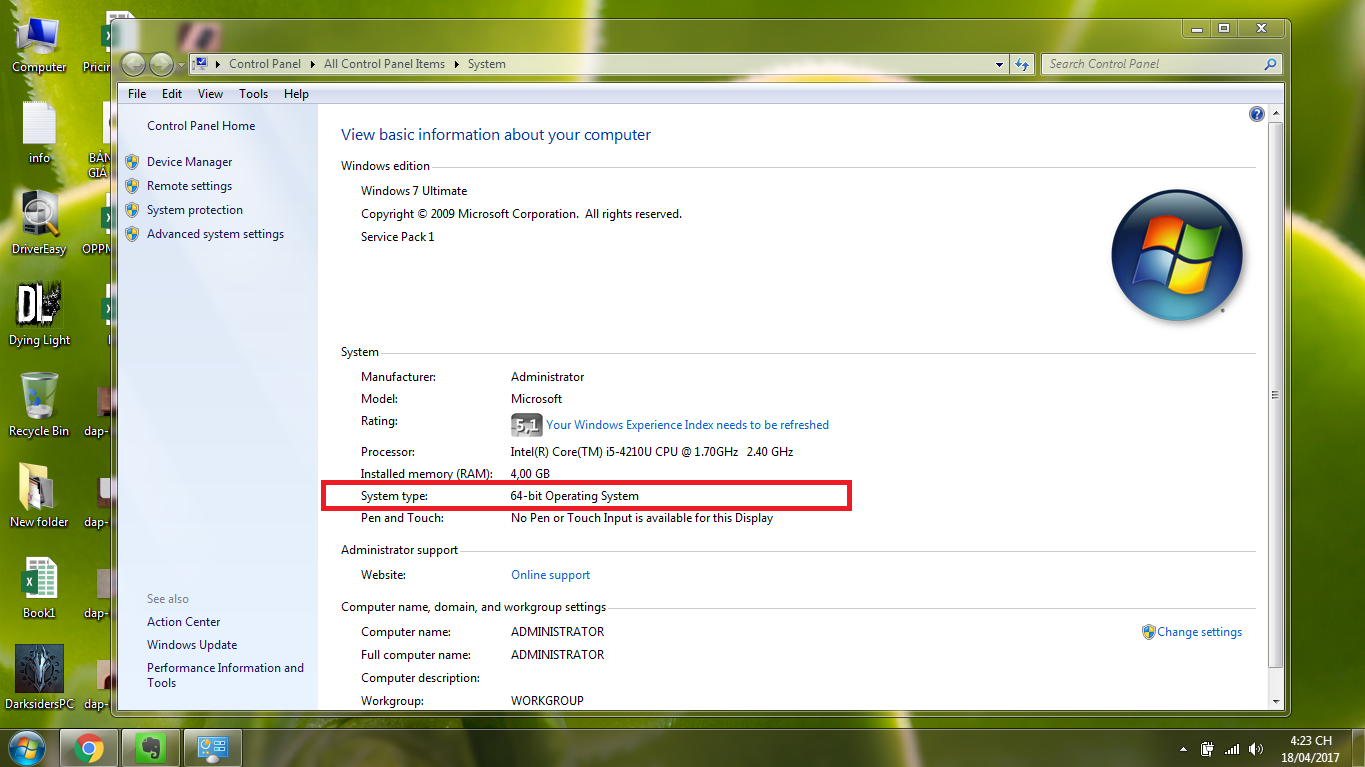 Cách khắc phục máy tính để lâu bật không lên nguồn
04-08-2020, 5:14 pm
Cách khắc phục máy tính để lâu bật không lên nguồn
04-08-2020, 5:14 pm
-
 Tại sao laptop không bật được nguồn?
04-08-2020, 2:20 pm
Tại sao laptop không bật được nguồn?
04-08-2020, 2:20 pm
-
 Nguyên nhân và địa chỉ khắc phục tình trạng máy tính hp bật không lên nguồn nhanh chóng, uy tín
04-08-2020, 2:08 pm
Nguyên nhân và địa chỉ khắc phục tình trạng máy tính hp bật không lên nguồn nhanh chóng, uy tín
04-08-2020, 2:08 pm
-
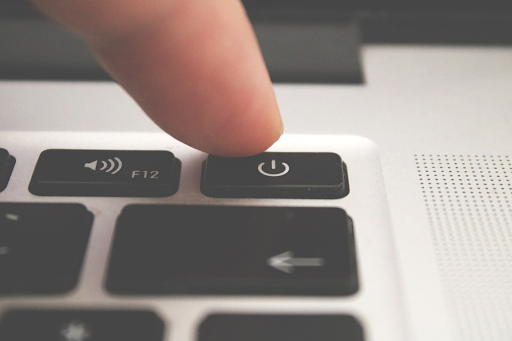 Làm thế nào khi laptop mở không lên hình?
04-08-2020, 11:03 am
Làm thế nào khi laptop mở không lên hình?
04-08-2020, 11:03 am
-
 Cách giải quyết khi laptop Dell bật không lên màn hình kêu tít tít
04-08-2020, 10:55 am
Cách giải quyết khi laptop Dell bật không lên màn hình kêu tít tít
04-08-2020, 10:55 am


